コンピューターの問題について電話で誰かに話すには、何が起こっているのか見えないため、スキルと忍耐が必要です。そこで リモート デスクトップ アクセス アプリ の登場です。私たちは 4 つの最大のリモート アクセス アプリを検討し、どれが最適かを検討しています。
SMB 向けのベスト リモート デスクトップ アプリ: ログイン
| 長所 | 短所 |
| – リモート デバイスへの安定した高速接続 – リモート印刷 – デバイス間でのドラッグ アンド ドロップ ファイル共有 – マルチモニター ディスプレイ – エンドポイント向けウイルス対策 – 1 TB ファイル ストレージ | iOS の CostLimited 機能 |
プラットフォーム: Windows、macOS、iOS
価格: 2 台のコンピュータへのアクセスの場合は年間 350 ドル、50 台のコンピュータへのアクセスの場合は最大 7,000 ドル/年
LogMeIn pro が小規模企業に最適なのは、さまざまな機能です。 SMB には通常、小規模な IT チームがあり、各人がすべての作業を少しずつ行うため、すべての作業を少しずつ行うリモート デスクトップ アプリが必要です。主な機能は、サポートが必要だがユーザーが別のことで忙しい場合の ウェイク オン LAN による無人リモート アクセスです。
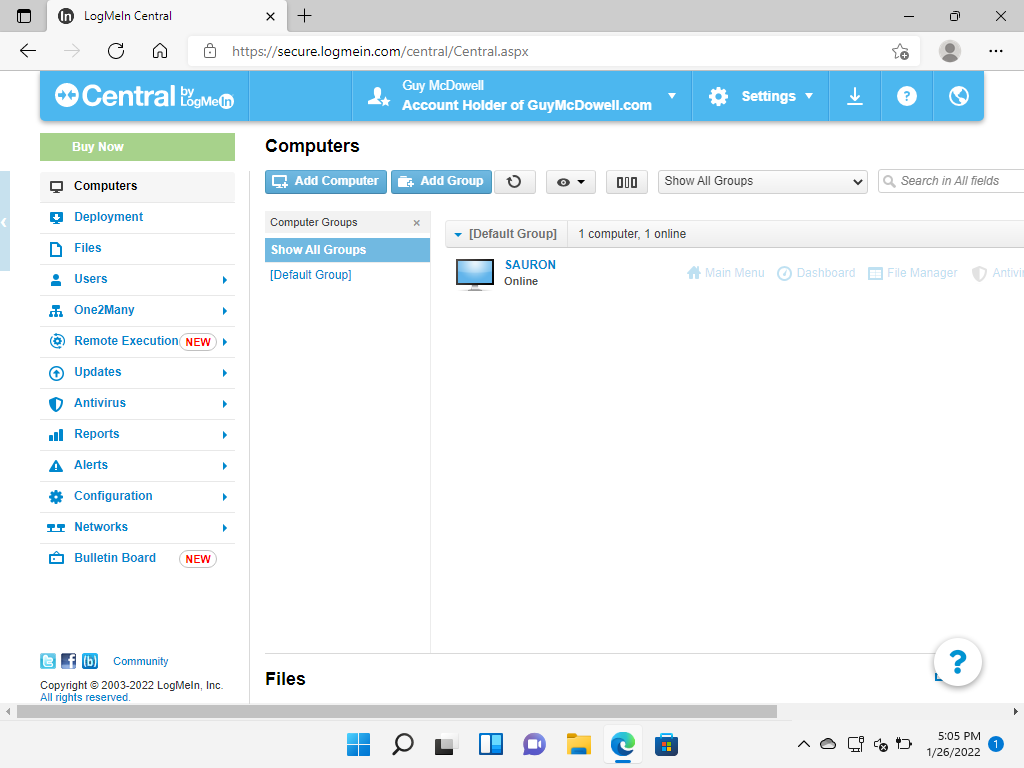
ウイルス対策と ファイアウォール に加え、Active Directory グループポリシー管理 を一元管理することで、小規模な IT チームの能力が倍増します。使いやすさこそが、成長するビジネスや商業用途にとって価格に見合う価値があるのです。 LogMeIn には以前は無料版がありましたが、数年前に突然廃止されました。
Linux 向けのベスト リモート デスクトップ アプリ: チームビューア
| 長所 | 短所 |
| – 無人デバイスへのアクセス – 構築-ビデオ会議中 – プライベート リモート アクセスのための画面ブラックアウト – ユーザーにメモを残す – MDM – 誰でもダウンロードできるクライアント アプリによるアドホック サポート。 – リモート再起動とウェイクオンLAN\二要素認証 | iOS アクセスは、現時点では画面共有のみです。 |
プラットフォーム: Windows、macOS、Android、iOS、Linux.
価格: 1 人の管理者、最大 200 台の管理対象デバイスの場合は 450 ドル/年、30 人の管理者、最大 500 台の管理対象デバイスの場合は 1750 ドル/年。
TeamViewer が Linux に最適なリモート デスクトップ アクセスにすぎないと言っても過言ではありません。 TeamViewer は、このリストの中で Linux にアクセスできる唯一のリモート デスクトップ アプリです。しかし、個人の IT サポート担当者から複数の拠点を構える大企業に至るまで、誰にとっても最適なオプションである可能性があります。
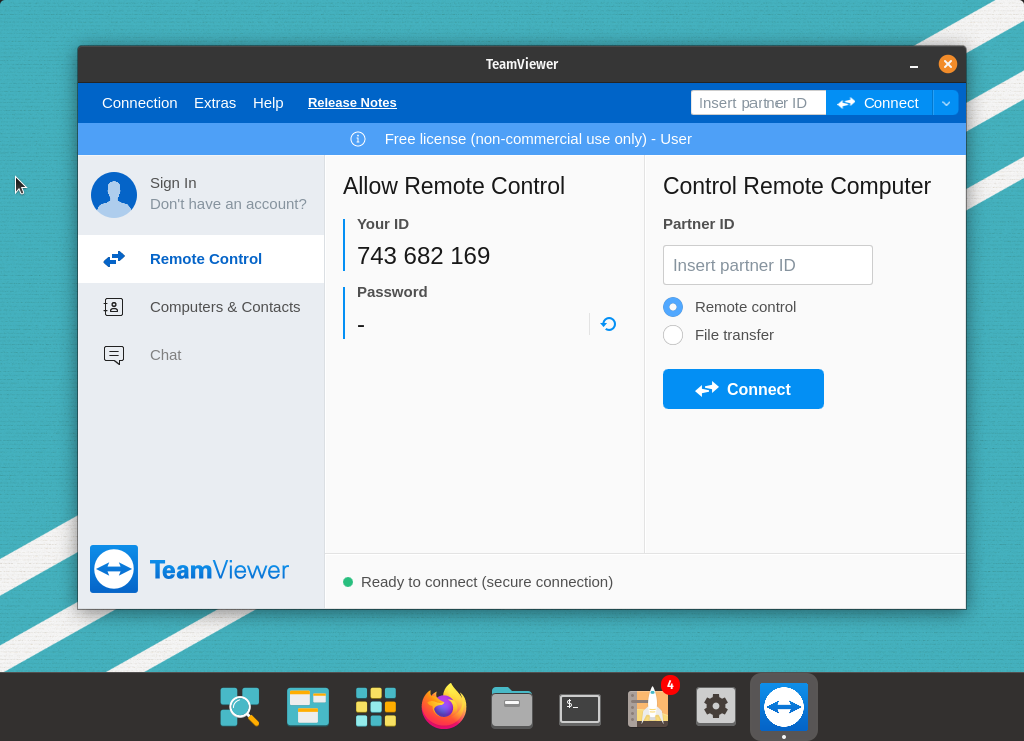
リモート アクセスに VPN を使用することが問題である場合、TeamViewer は VPN を使用せずに安全なエンドツーエンド AES暗号化 を提供します。おそらく、TeamViewer の最も便利な機能は、ビジネス向けにブランド化できるリモート デスクトップ ソフトウェアをダウンロードするようにユーザーに依頼できることです。そうすれば、数秒でユーザーのデバイスにアクセスできるようになります。
限られた予算に最適なリモート デスクトップ アプリ: スプラッシュトップ
| 長所 | 短所 |
| – マルチモニターのサポート – Android の無人アクセス – Windows 更新管理 – ファイル共有 – リモート印刷 – リモート オーディオ – 2 要素認証 – 2 人の管理者が 1 台のデバイスにリモートでアクセスできる | - ライセンスと価格設定が複雑です - すべてのプランまたはすべてのデバイスですべての機能が利用できるわけではありません - 接続の問題のレポート |
プラットフォーム: Windows、macOS、Android、iOS、Linux、Chrome OS
価格: シングル ユーザーの場合は年間 60 ドル、ビジネス ユーザーの場合は 1 ユーザーあたり年間 99 ドルまで
リストの中で最も手頃な価格のリモート サポート アプリである Splashtop は、ライセンスと価格設定が複雑です。シングルユーザー プランは最も低価格ですが、一度に 1 台のモニターしか表示できないなど、機能が制限されています。ただし、自分のコンピュータをリモート制御するだけの場合は、これで十分かもしれません。エンタープライズ オプションには、セッション録画、リモート再起動 、クラウド オプションなど、誰もが望むすべての機能が含まれています。
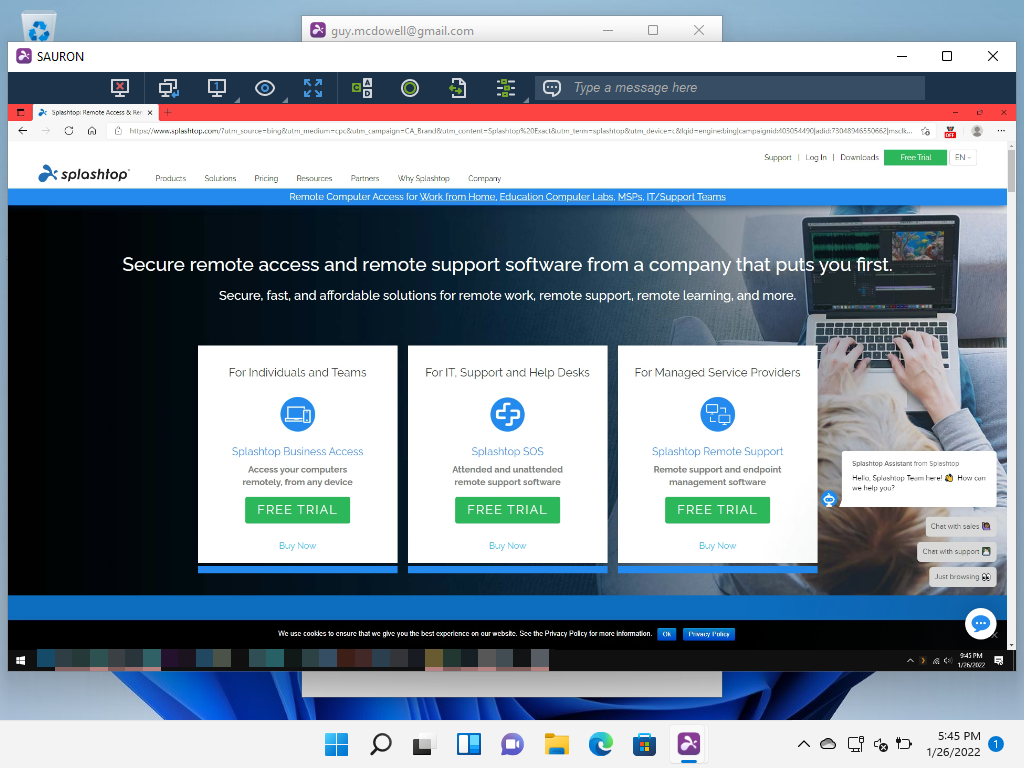
中小企業、マネージド サービス プロバイダー、教育機関にはいくつかのオプションがあります。そのため、自分の状況に何が必要かを正確に理解するには時間がかかる場合があります。リモート接続が不安定になるという報告も多数あります。.
総合ベスト リモート デスクトップ アプリ: エニーデスク
| 長所 | 短所 |
| – 簡単なファイル転送 – 無人アクセス – 他のアプリに統合するための API – グループ ポリシー管理 – デバイスの集中管理 – 誰でもダウンロードできるクライアント アプリによるアドホック サポート – 2 要素認証 –デバイスへのアクセスを招待 – IoT アクセス | – 通知なしの接続喪失のレポート。 |
プラットフォーム: Windows、Mac、Android、iOS、Linux、FreeBSD、Raspberry Pi、Chrome OS
価格: 1 ユーザーの場合は 120 ドル/年、3 つのホストと最大 3,000 台のデバイスの場合は 238 ドル/年
これを自分自身だけで使用する場合でも、企業のヘルプ デスクで使用する場合でも、AnyDesk は手頃な価格で強力で使いやすいソリューションを提供します。企業環境でデスクトップやモバイル デバイスをサポートしている場合、または産業環境で IoTデバイス にリモート サポートを提供している場合は、AnyDesk が役立ちます。 AnyDesk は、あらゆるオペレーティング システムをサポートする優れたクロスプラットフォーム機能を備えています。
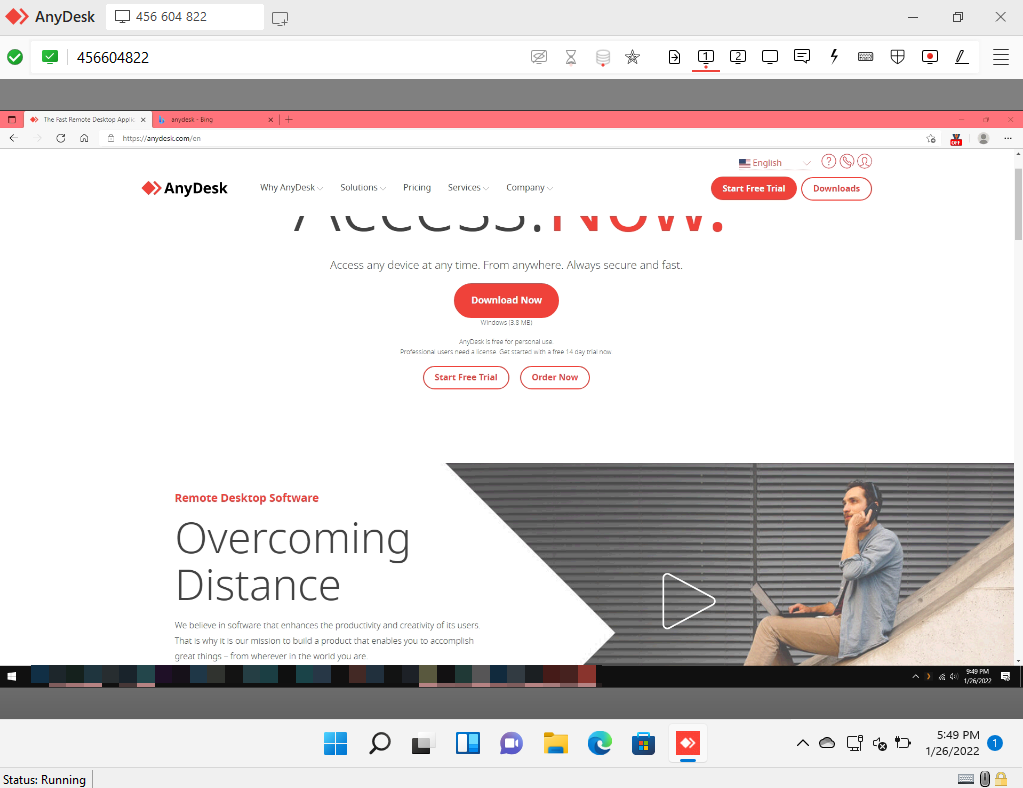
また、私たちのテストでは最も使いやすいものでした。 AnyDesk は価格設定によりほとんどの人が利用でき、その機能はこのリストにあるリモート サポート アプリと同等かそれ以上です。 AnyDesk ではセキュリティも最優先であり、エンドツーエンドの AES 暗号化と RSA 2048 非対称キー 交換を備えています。 AnyDesk は、私たちの意見では最高のリモート アクセス ソリューションです。
どのリモート デスクトップ サポート ソリューションが最適ですか?
最高のリモート デスクトップ アクセス ソリューション 4 つを比較し、どのような状況でそれらが優れているかを比較しました。ただし、自分にとって最適なものを選択するには、自分に合った価格設定と必要な機能を検討する必要があります。一部のオプションには、Zoom または Microsoft Teams などの代替となるオンライン会議用のホワイトボードやツールが含まれます。エンドユーザーにとってアクセスしやすいものもあります。また、地方に住んでいるユーザーがいる場合は、限られたインターネット接続でもうまく機能するものもあります。基準をまとめ、すべてのリモート アクセス ソリューションをテストし、何が最適かを判断します。
.